この記事では、パスワード管理ソフトを「LastPass」から「Bitwarden」に移行する方法について紹介していきます。
LastPassは無料プランでも使いやすくて愛用していたのですが、2021年3月から無料プランだとPCかモバイル端末(スマホ・タブレット)のどちらかでしか使えなくなりました。
AmazonなどPCからもモバイル端末(スマホ・タブレット)からもアクセスしたいサイトやサービスがあり、どちらかしかアクセスできなくなるのは不便です。
有料プランも検討したのですが、調べてみると「Bitwarden」が無料でPCからもモバイル端末(スマホ・タブレット)からもアクセスできたので、移行しました。
そこでこの記事では、LastPassからBitwardenへの移行方法を紹介していきます。
【▼Bitwardenの導入方法・使い方はこちら】
目次
LastPassからBitwardenへ移行する手順
LastPassからBitwardenへ移行する手順は、いくつかあるのですがコピぺでできる手軽な方法を紹介していきます。
LastPassもBitwardenもCSVのエクスポート/インポートに対応しているのですが、試してみると文字化けしてしまうことがあります。
なので、この記事ではうまくいったコピペを使った方法を紹介します。
具体的な手順は、下記の通りです。
- LastPassに登録してあるログインID/パスワードをコピーする
- BitwardenにログインID/パスワードを貼り付ける
- ブラウザ等の自動入力を変更する
- LastPassのパスワードを削除、退会する
コピペと聞くと1件ずつやるの?と思うかもしれませんが、まとめてできるのでLastPassにすでに大量にパスワードが登録してある方でも簡単です。
早速、細かく手順を紹介していきます。
1.LastPassに登録してあるパスワードをコピーする
まずはブラウザ上で、LastPassにアクセスしてログインします。
左側のメニューの下の方にある「Advanced Options」を選択し、さらに「Export」を選択します。
ここでログインID/パスワードが求められるので、入力します。
すると全部のパスワードの情報がテキストで表示されるの、全文を選択してコピーします。
ここで表示されるパスワードは、暗号化などされずそのまま表示されるため、移行後にはクリップボードから削除しておくなど取り扱いには十分に注意してください。
2.Bitwardenにパスワードを貼り付ける
Bitwardenにアクセスしてログインします。
Bitwarden Open Source Password Manager | Bitwarden
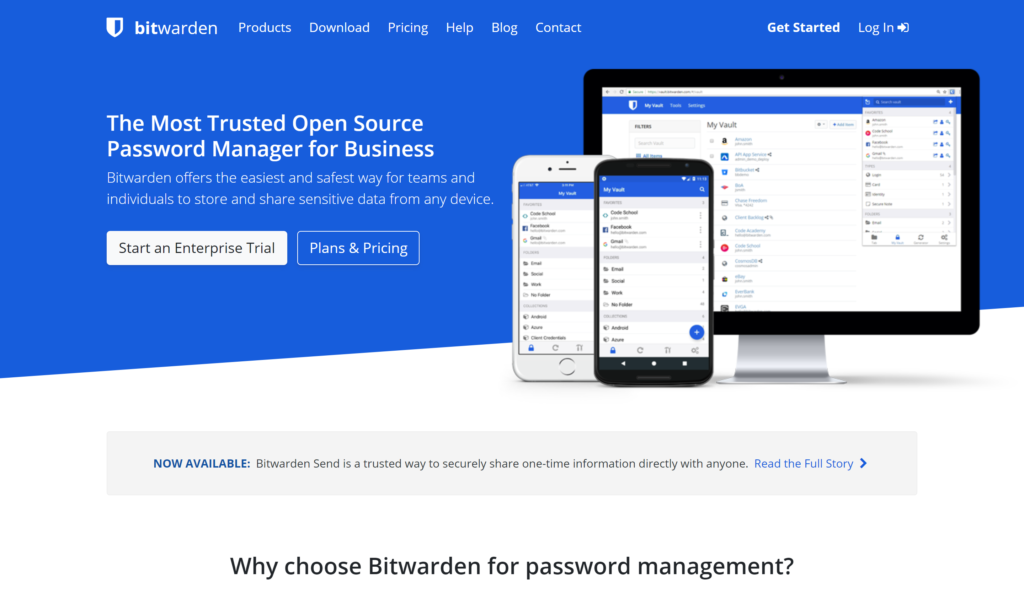
▼まだ登録してない人は、こちらの記事を参考にしてください。
ログインしたら、上部のメニューバーの「ツール」を選択します。
次に左側のメニューから「データをインポート」を選択します。
続いて、下記の手順で先ほどコピーしたログインIDパスワードの情報を貼り付けていきます。
- インポートするファイルの形式を選択 → 「LastPass(CSV)」を選択
- インポートするファイルを選択 → 「またはインポートするファイルの中身をコピーして貼り付け」の欄に先ほどコピーしたLastPassの内容を貼り付けます。
- 「データをインポートボタン」ボタンを押す。
これでLastPassのデータをBitwardenに移すことができました。
3.ブラウザ等の自動入力を変更す
2まででBitwardenに情報は移せたのですが、普段使いする上ではPCブラウザの拡張とスマホアプリもLastPassからBitwardenに移行しておきます。
3-1. Bitwardenのブラウザ拡張、スマホアプリをダウンロード
下記のページから使っているブラウザ拡張やスマホアプリをダウンロードします。
それぞれのブラウザ拡張やスマホアプリでログインします。
3-2. LastPassのブラウザ拡張、スマホアプリをアンインストール
このままだとLastPassとバッティングしてうまく機能しないことがあるので、LastPassのブラウザ拡張、スマホアプリをアンインストールしておきます。
4. LastPassのパスワードを削除、退会する
3までで移行は完了したのですが、パスワードという性格上、LastPassに残っているパスワードは削除しておくことをおすすめします。
もちろん、Bitwardenへの移行が失敗している可能性も考えて一定期間残しておいたり、先ほどコピーした内容をテキストファイルとしてバックアップしておくのが安全です。
まとめ
この記事では、LastPassからBitwardenへの移行方法を紹介しました。
移行方法はとても簡単だったので、LastPassが使いにくくなったなと感じていた方は試してみてください。

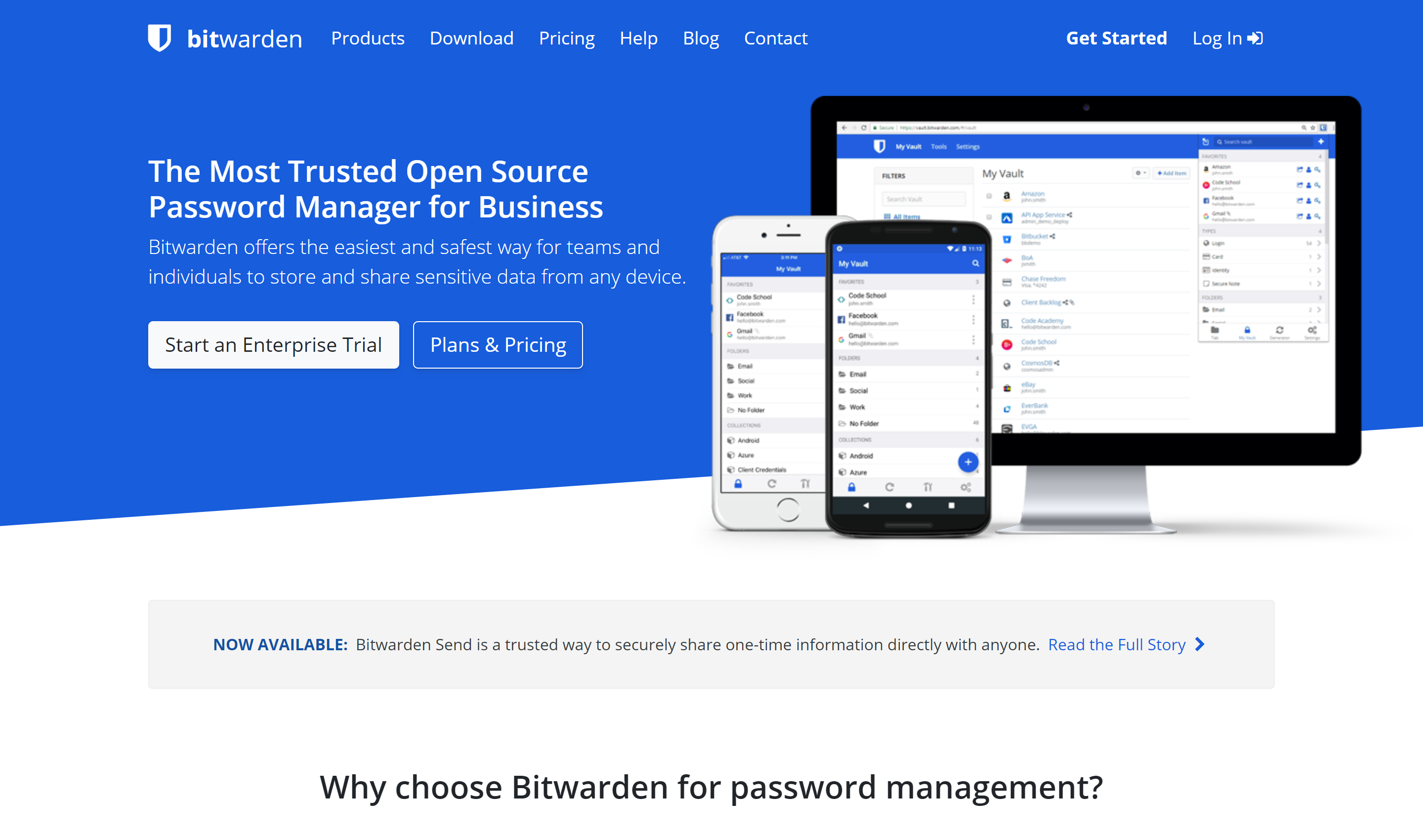
 masatoshihanai.com
masatoshihanai.com